在日常工作中,我們常常需要處理大量的 Excel 工作表格,這些工作表格按照主題存儲在不同的文件夾中,有時我們需要將相同一個文件夾下的多個 Excel 工作表格合併成一個文件,但是文件名稱各不相同,怎樣才能批量合併的同時以原文件夾名稱命名合併後的文件就成了一個需要解決的問題。 本文將為您介紹一種自動化的方法來批量合併同文件夾中的多個 Excel 工作表格,並確保以文件夾名稱命名合併後的文件。
在實際工作中,我們可能會遇到這樣的情況:需要處理多個文件夾,每個文件夾下都有多個 Excel 工作表格,要求將每個文件夾下的工作表格都單獨合併成一個文件,並以各自原文件夾的名稱來命名合併後的文件。 在這種情況下,如果我們手動去操作的話,不僅是在合併環節比較麻煩,而且還要一個一個地去設置對應的文件名,拉低工作效率。
為了解決這個問題,今天就給您介紹一下「我的ABC軟體工具箱」。 它是一款功能強大的批量處理工具,針對今天的問題,我們可以通過他來批量合併這些文件夾中的 Excel 文件,並且該工具支持在批量合併 Excel 工作表前對輸出結果進行多項靈活的設置,可以根據具體需求進行選擇,當然就包括了我們今天討論的指定批量轉換後的文件名為文件夾的名稱。 以下是具體操作方法:
打開軟件,點擊「合併拆分」-「Excel」-「Excel 合併成多個文件」。
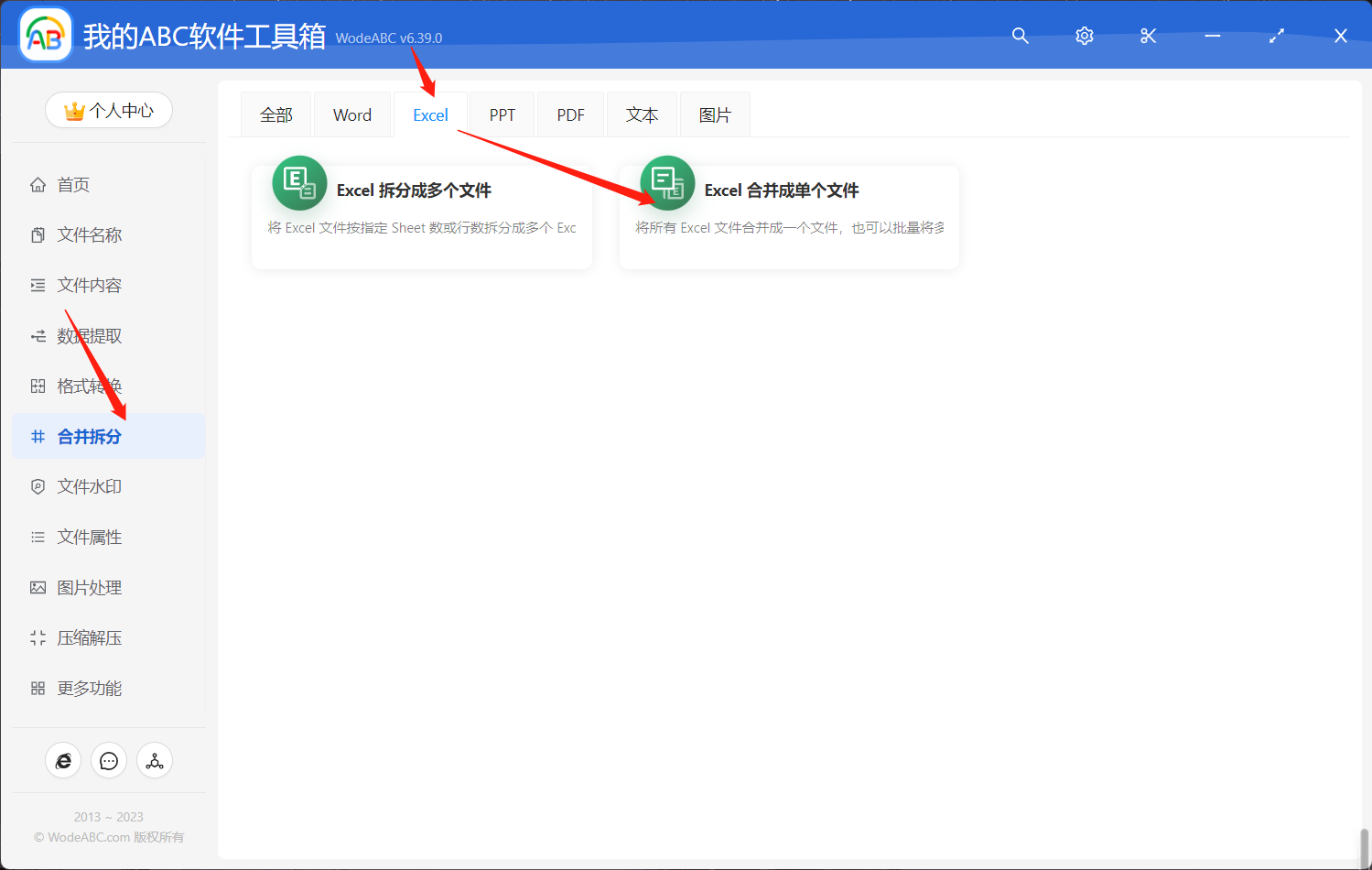
從文件夾中導入文件,這裡您可以選擇一個或多個文件夾的 Excel 文件進行批量合併成各自獨立的工作表。
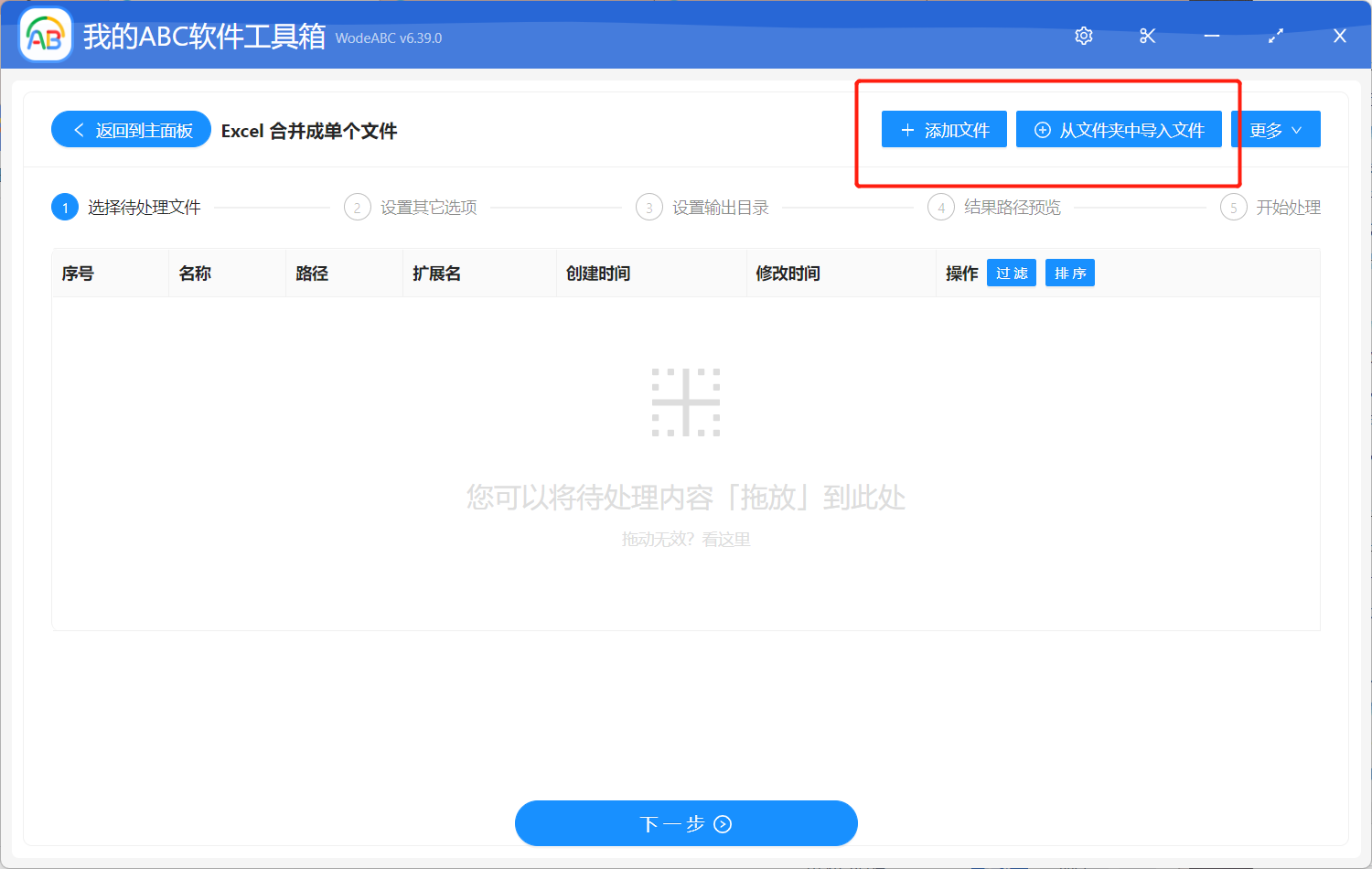
接下來對批量合併後的文件進行自定義設置,針對我們今天的問題,首先選擇」將相同文件夾中最外層的文件單獨合併「,並且選擇」將文件夾名作為合併後的文件名「,這樣一來不管您上傳的是一個或者多個文件夾的 Excel 文件,都能合併成其獨立的文件。 這裡還有其他設置,比如批量合併成一個工作表/整合成一個工作簿等等,您按照自己的需求進行選擇就好。
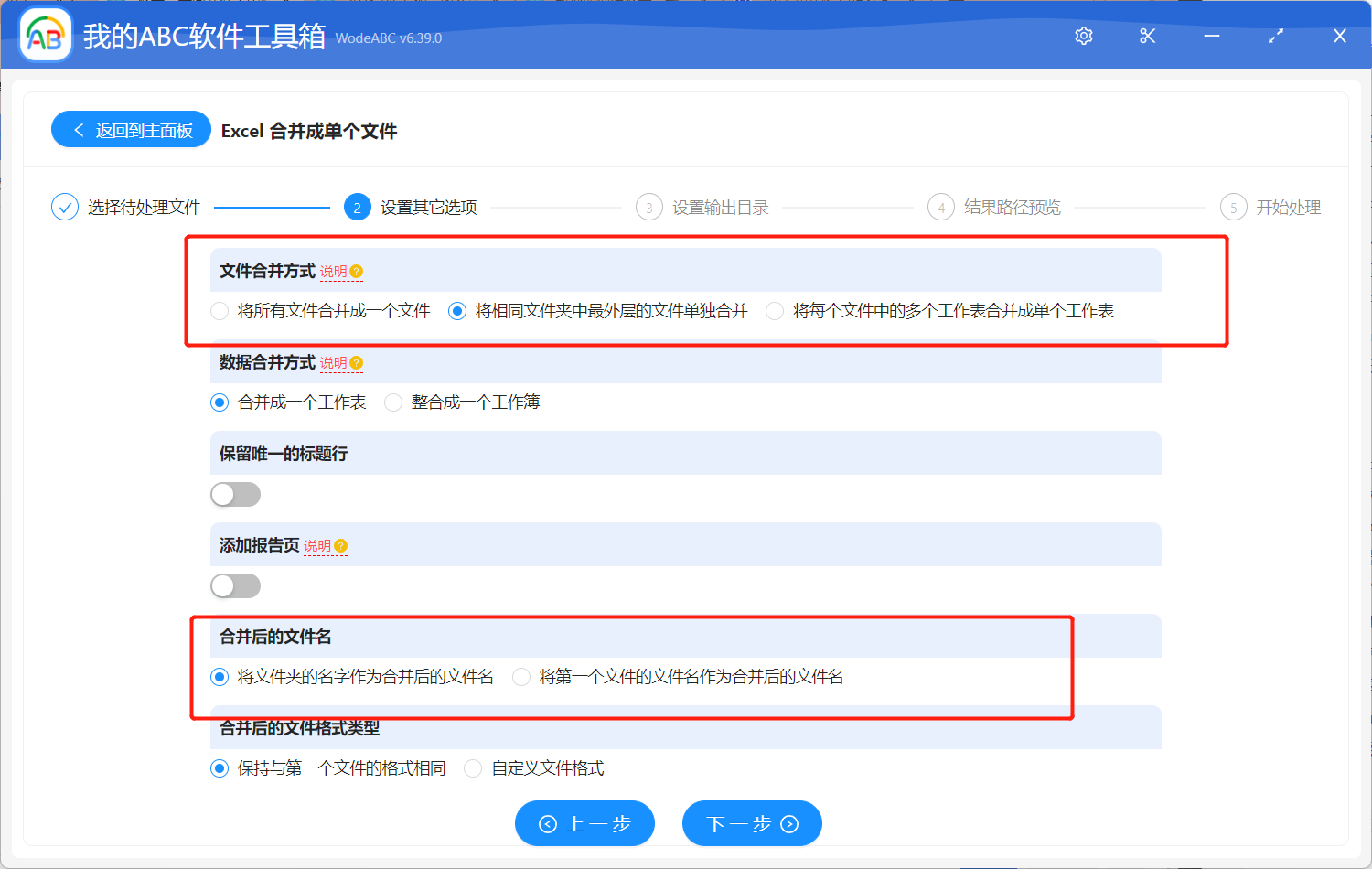
指定輸出文件夾並且對路徑結果進行預覽,最後點擊」開始處理「,就可以讓這款工具來自動幫您實現以文件夾名稱命名進行批量合併後的 Excel 文件了。
處理完成後可以在剛剛設置好的文件夾中找到批量合併的結果文件。 下面是我通過以上步驟實際操作得到的結果,可以看到轉換前的文件夾名稱和轉換後的 Excel 文件名是一致的。
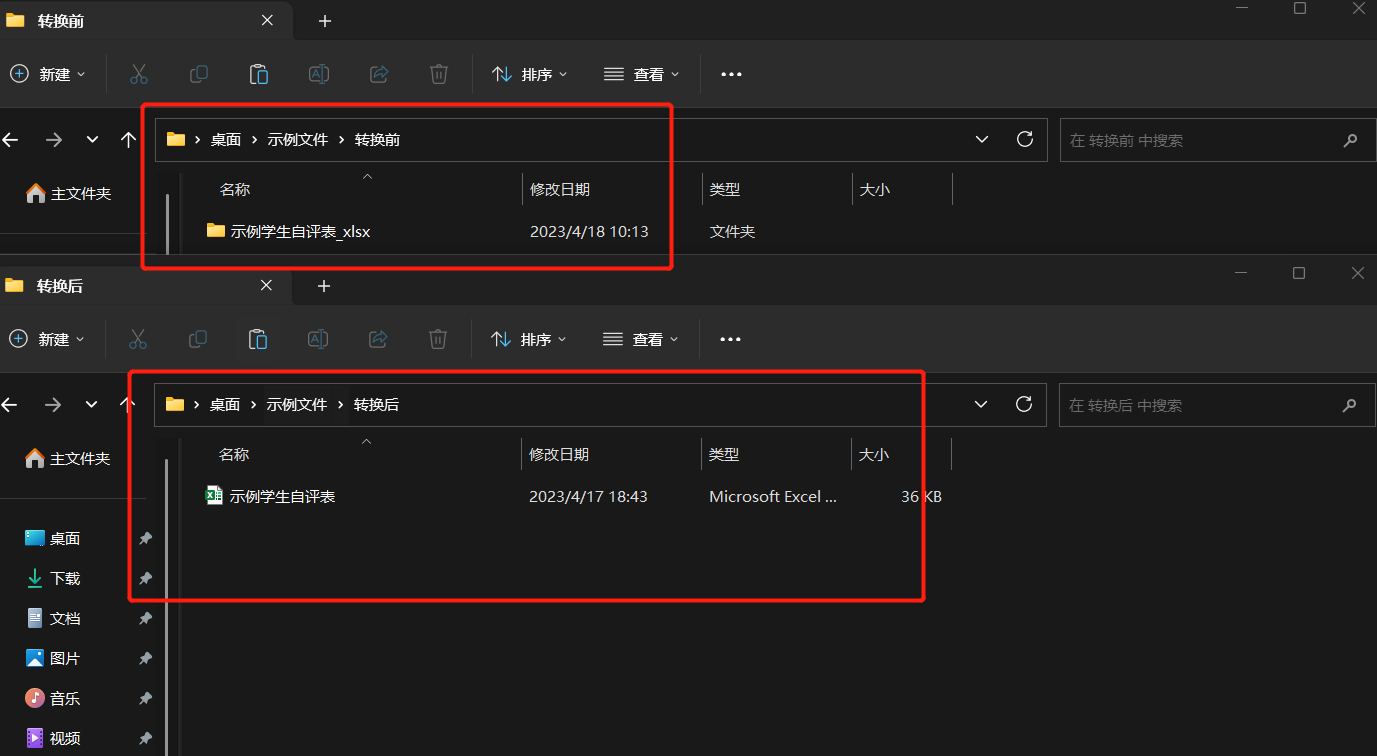
總的來說,以文件夾名稱作為批量合併後 Excel 文件名的好處在於可以更加方便快捷地管理大量 Excel 數據文件,避免文件重名或者文件名不規範帶來的困擾。 而使用一款專業的工具去實現這一目標更是大大提高了工作效率和準確性。 在如今數據處理越來越重要的時代,掌握這樣一款工具的使用,不僅可以提高我們的工作效率,還可以讓我們更好地處理數據,為工作帶來更多的價值。